Tabulky v Excelu se mohou snadno stát rozsáhlými a nepraktickými, zvláště když obsahují velké množství dat nebo obrázků. Ačkoli to v mnoha případech nemusí představovat problém, může to komplikovat efektivní správu, sdílení a práci s takovou tabulkou.
Naštěstí existuje několik způsobů, jak zmenšit velikost souborů Excelu, aniž byste museli obětovat jakákoli data. V následujícím textu si ukážeme, jak na to.
1. Odstranění nepotřebných listů
Příliš mnoho nepoužívaných listů může nadbytečně zvětšit velikost vašeho excelového souboru. Proto je vhodné začít s odstraněním tabulek, které již nepotřebujete. Provedete to tak, že otevřete soubor Excel, kliknete pravým tlačítkem myši na nepotřebný list a vyberete možnost „Odstranit“.
Stejným způsobem můžete zvážit i odstranění nepotřebných grafů, obrázků, tabulek a dalších elementů.
2. Eliminace zbytečného formátování
Velikost souboru Excel může narůstat i kvůli nadměrnému formátování buněk. Každá naformátovaná buňka totiž zabírá v souboru více místa. Například buňka s ohraničením bude zabírat více prostoru než buňka bez formátování.
Je proto dobré z excelového listu odstranit veškeré nepotřebné formátování. Postup je následující:
- Otevřete váš soubor Excel a vyberte buňky, ze kterých chcete odstranit formátování.
- V horním menu klikněte na kartu „Domů“.
- V sekci „Úpravy“ klikněte na tlačítko „Vymazat“ a z nabídky vyberte „Vymazat formáty“.
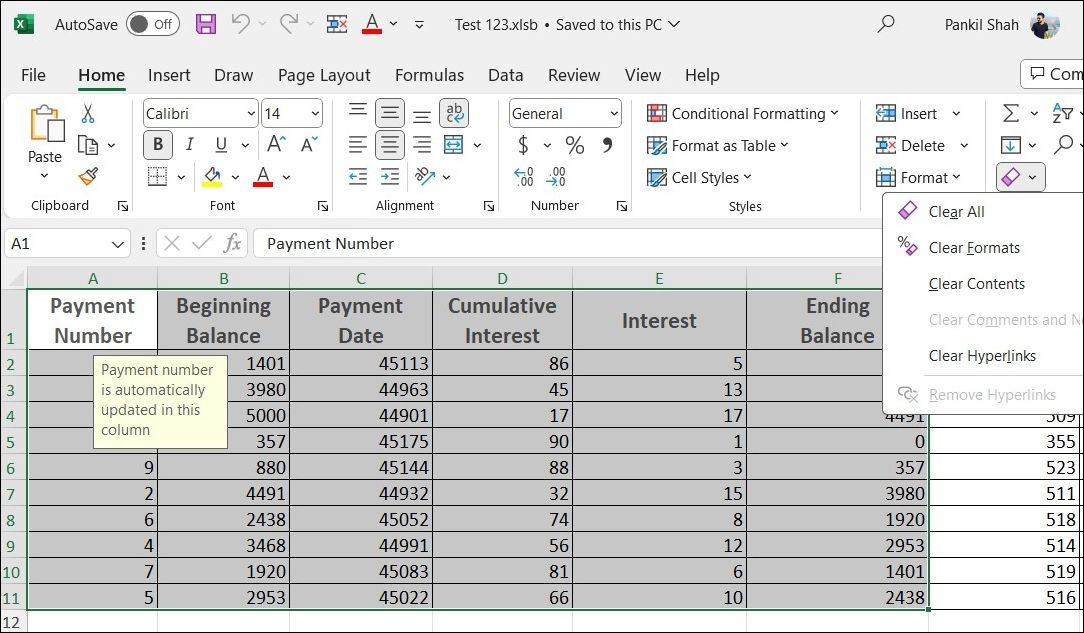
3. Úprava nastavení velikosti a kvality obrázků
Obsahuje váš excelový soubor obrázky? Pokud ano, snížení velikosti a kvality obrázků může pomoci zmenšit celkovou velikost souboru.
Je však důležité si uvědomit, že zmenšení velikosti a kvality obrázku může ovlivnit jejich vizuální zobrazení v souboru Excel. Pokud s tímto souhlasíte, postupujte podle následujících kroků pro nastavení aplikace Microsoft Excel na ukládání obrázků v nižším rozlišení:
- Otevřete Microsoft Excel na vašem počítači.
- V horní části klikněte na nabídku „Soubor“.
- V levém panelu vyberte možnost „Možnosti“.
- V okně „Možnosti aplikace Excel“ zvolte kartu „Upřesnit“.
- Přejděte dolů k sekci „Velikost a kvalita obrázků“ a zaškrtněte políčko „Zahodit data úprav“.
- Zrušte zaškrtnutí políčka „Nekomprimovat obrázky v souboru“.
- Klikněte na rozbalovací nabídku u položky „Výchozí rozlišení“ a vyberte rozlišení 150 ppi nebo nižší.
- Pro uložení změn klikněte na tlačítko „OK“.
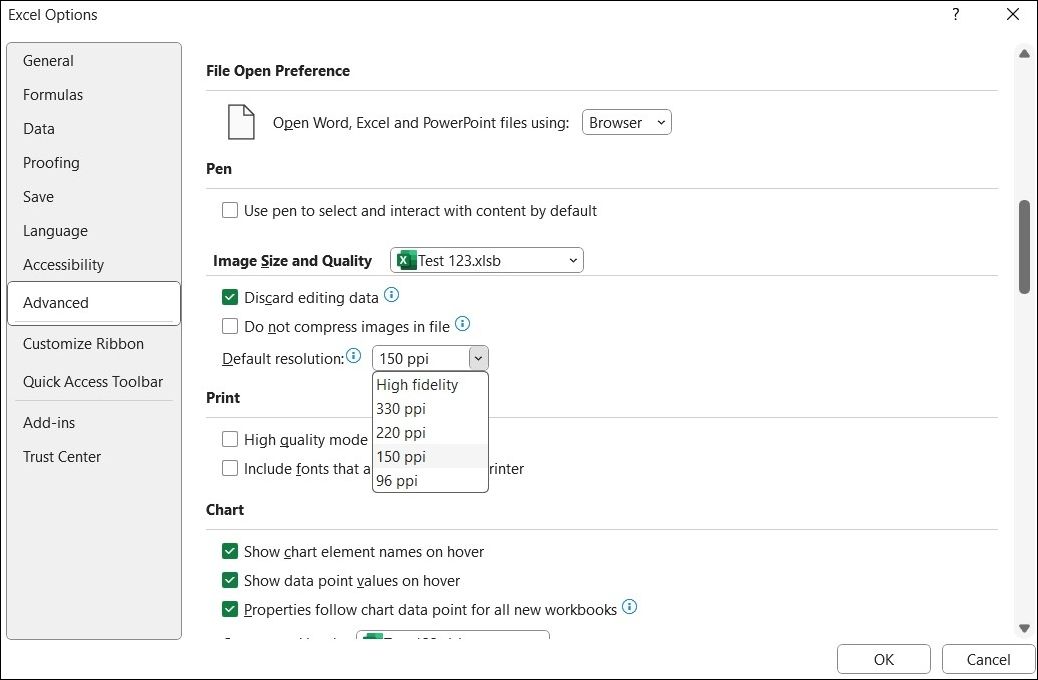
4. Komprimace obrázků v tabulce Excel
Pokud si nepřejete snižovat rozlišení pro všechny obrázky, aplikace Microsoft Excel nabízí i možnost komprimovat jednotlivé obrázky v tabulce. Zde je návod, jak ji můžete využít ke zmenšení velikosti souboru Excel:
- V excelové tabulce vyberte obrázek, který chcete komprimovat.
- Klikněte na kartu „Formát obrázku“.
- V sekci „Upravit“ klikněte na tlačítko „Komprimovat obrázky“.
- Pokud chcete komprimovat pouze vybraný obrázek, zaškrtněte políčko „Použít pouze na tento obrázek“.
- Zaškrtněte možnost „Odstranit oříznuté oblasti obrázků“.
- V sekci „Rozlišení“ vyberte preferované ppi.
- Klikněte na tlačítko „OK“.
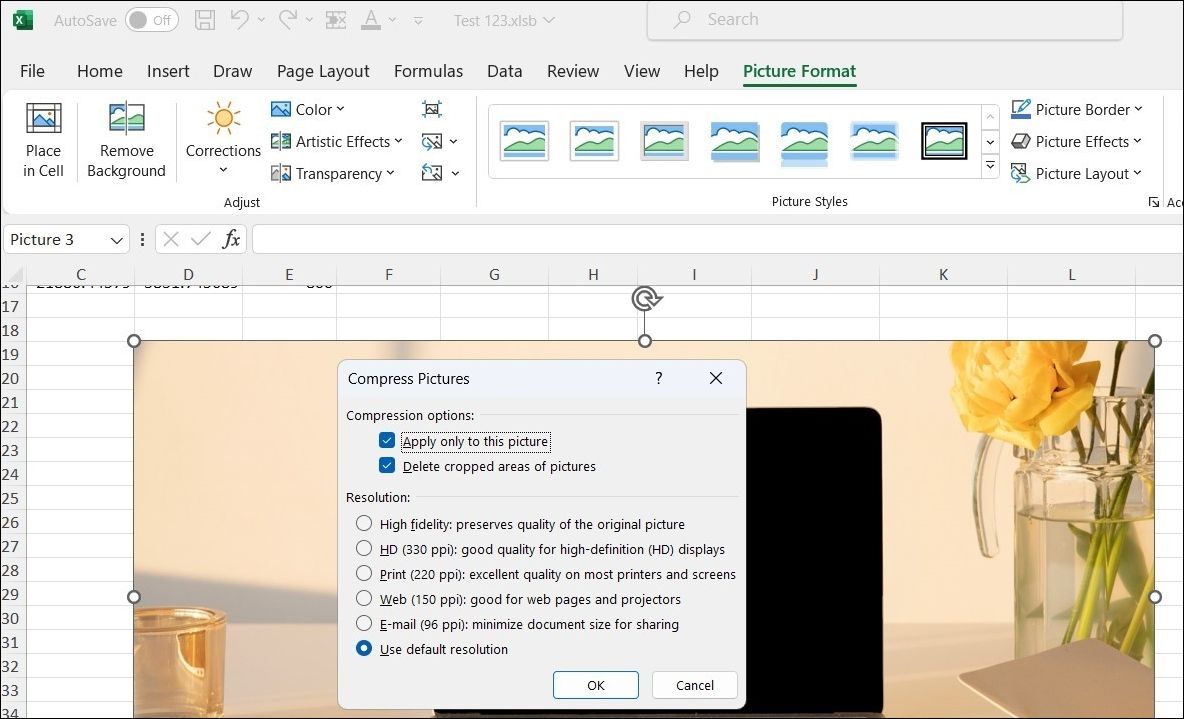
Podle potřeby můžete opakovat výše uvedené kroky pro komprimaci více obrázků. Poté by se celková velikost vašeho souboru Excel měla výrazně zmenšit.
5. Zabránění ukládání mezipaměti kontingenčních tabulek
Kontingenční mezipaměť v Excelu je dočasné úložiště dat používaných v kontingenčních tabulkách. Ačkoliv může zlepšit výkon a umožní vám efektivněji pracovat s kontingenčními tabulkami, může také zvýšit velikost vašeho souboru, protože Excel tato data do vašeho souboru ukládá.
Pokud váš soubor Excel obsahuje kontingenční tabulku, můžete následujícím postupem zabránit Excelu v ukládání kontingenční mezipaměti spolu se souborem:
- Otevřete vaši excelovou tabulku.
- Vyberte libovolnou buňku v kontingenční tabulce a nahoře klikněte na kartu „Analýza kontingenční tabulky“.
- Klikněte na tlačítko „Možnosti“.
- V okně „Možnosti kontingenční tabulky“ klikněte na kartu „Data“.
- Zrušte zaškrtnutí políčka „Uložit zdrojová data se souborem“ a zaškrtněte políčko „Obnovit data při otevírání souboru“.
- Změny potvrďte kliknutím na „OK“.
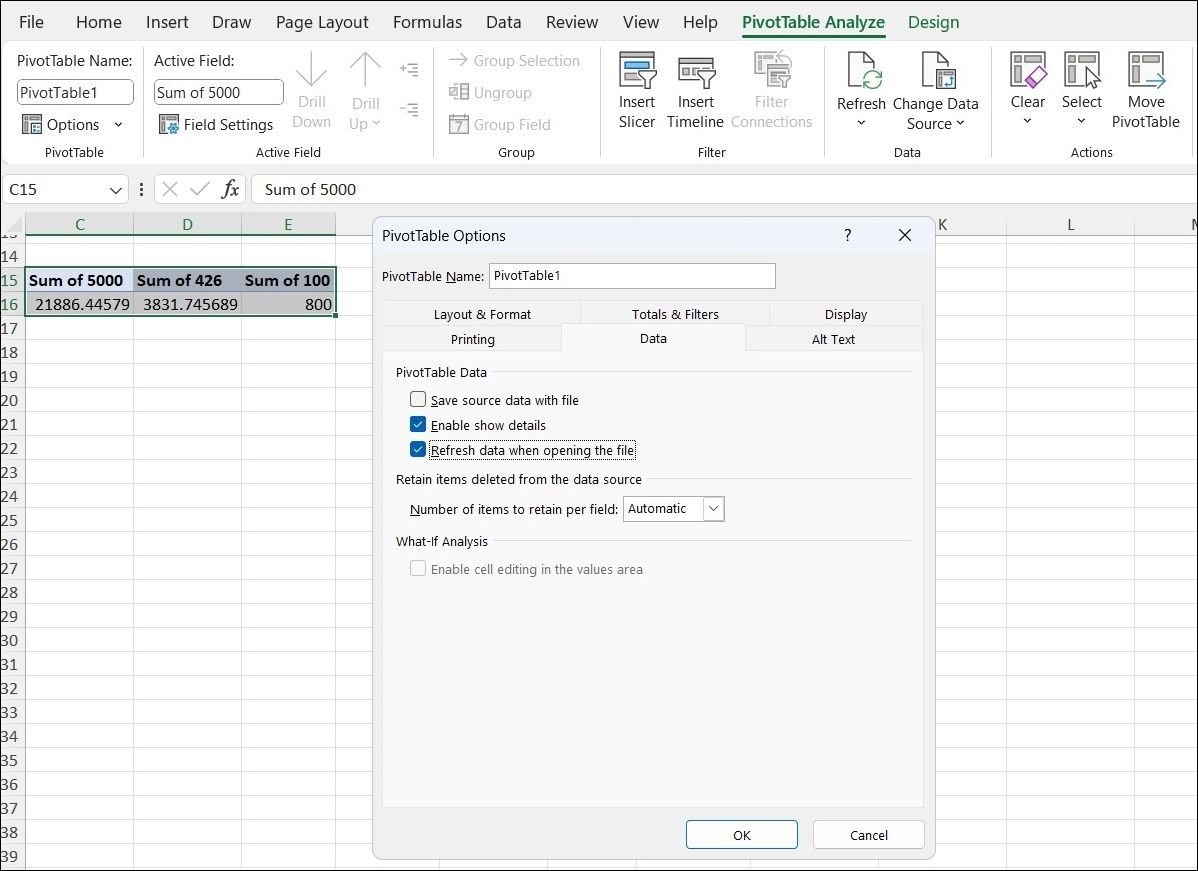
Po provedení uvedených kroků nebude Excel ukládat mezipaměť kontingenčních tabulek do vašeho souboru, čímž se efektivně sníží jeho velikost.
6. Uložení tabulky v binárním formátu (.xlsb)
Standardně ukládá Microsoft Excel soubory ve formátu založeném na XML, což usnadňuje výměnu dat s jinými aplikacemi a systémy. Pokud však potřebujete rychle snížit velikost souboru, můžete tabulku Excel uložit v binárním formátu.
Pro uložení tabulky Excel v binárním formátu postupujte takto:
- Otevřete vaši excelovou tabulku.
- Klikněte na „Soubor“ a poté na „Uložit jako“.
- Vyberte preferované umístění pro uložení souboru.
- Klikněte na rozbalovací nabídku „Uložit jako typ“ a vyberte možnost „Binární sešit aplikace Excel (*.xlsb)“.
- Klikněte na tlačítko „Uložit“.
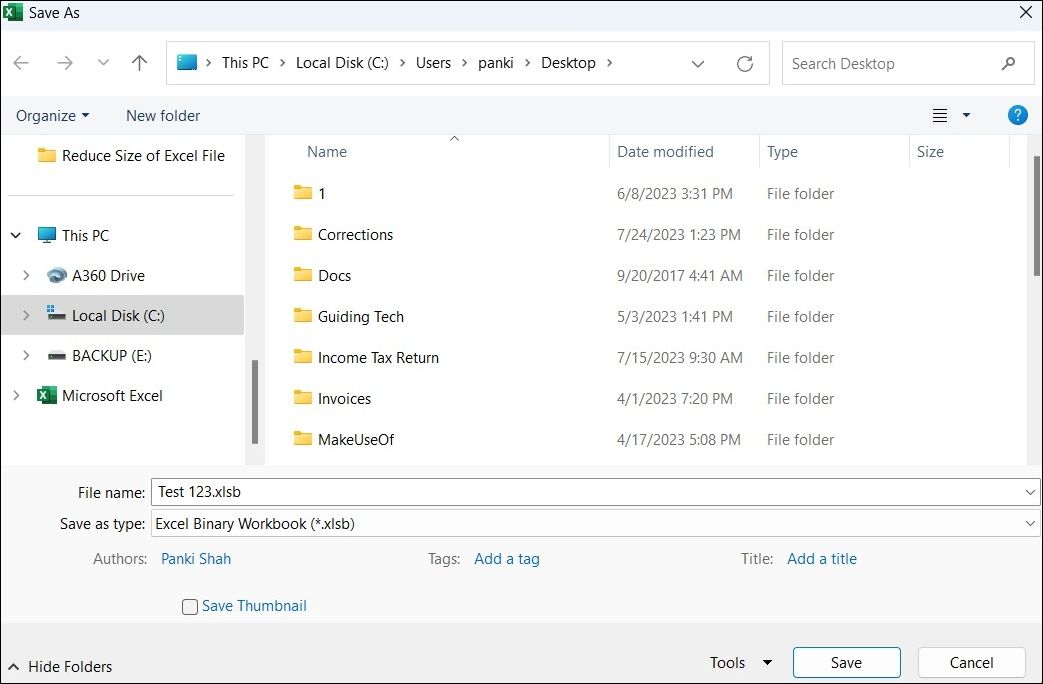
Tím se váš soubor Excel uloží v binárním formátu, který vyžaduje méně úložného prostoru. Pokud chcete, aby aplikace Microsoft Excel vždy ukládala soubory v binárním formátu, můžete změnit výchozí formát ukládání v aplikaci. Následujte tyto kroky:
- Otevřete Microsoft Excel a přejděte do „Soubor“ > „Možnosti“.
- Vyberte kartu „Uložit“ z levého postranního panelu.
- Pomocí rozbalovací nabídky u položky „Uložit soubory v tomto formátu“ vyberte možnost „Binární sešit aplikace Excel (*.xslb)“.
- Změny uložte kliknutím na „OK“.
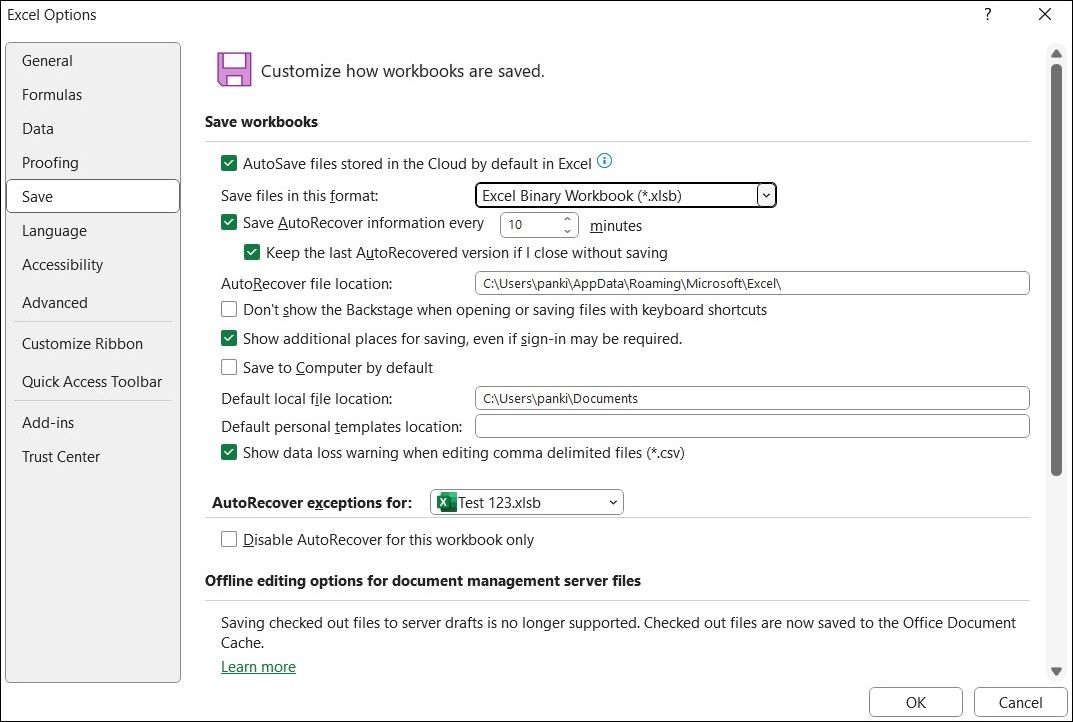
Po provedení uvedených kroků bude Excel ukládat všechny soubory v binárním formátu, pokud není určeno jinak.
7. Konverze tabulky do souboru ZIP
Pokud nechcete měnit nastavení aplikace Excel, můžete tabulku jednoduše převést do souboru ZIP. To lze provést pomocí vestavěné funkce komprese souborů v systému Windows. Tímto způsobem budete moci zmenšit velikost souboru Excel bez nutnosti otevírání. Následujte tento postup:
- Stisknutím kláves „Win + E“ otevřete Průzkumník souborů.
- Přejděte do složky, kde je váš soubor uložen.
- Klikněte pravým tlačítkem myši na soubor Excel a z kontextové nabídky vyberte možnost „Komprimovat do souboru ZIP“.
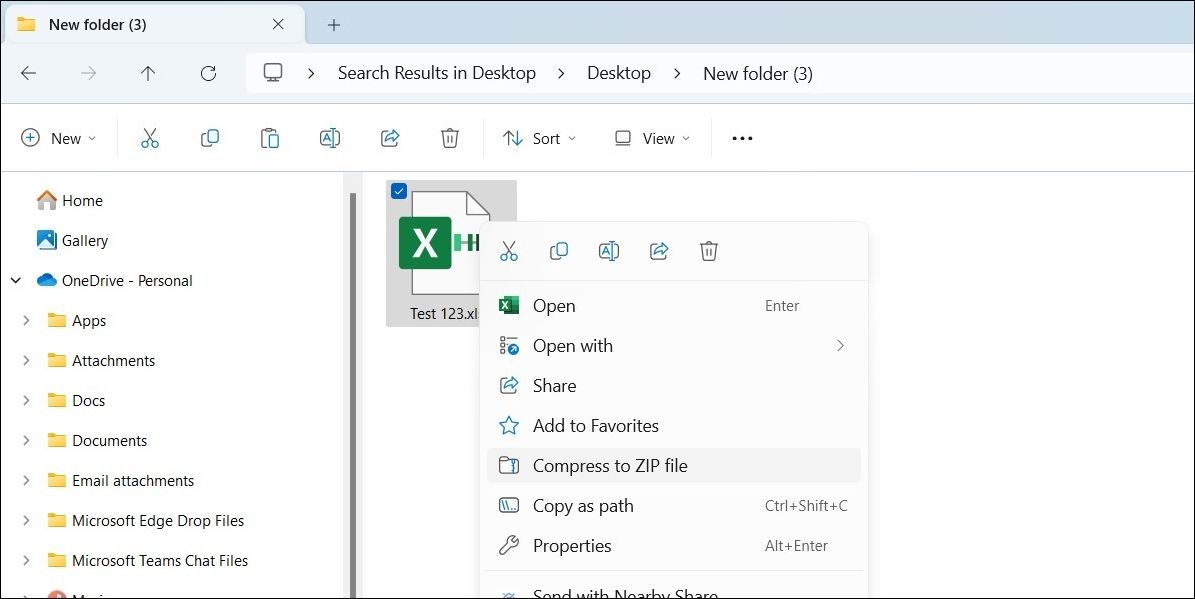
Systém Windows uloží komprimovaný soubor do stejného umístění jako původní soubor. Pro tento účel můžete také využít spolehlivý nástroj pro kompresi souborů třetí strany. Po komprimaci můžete tabulku Excel sdílet bez obav z její velikosti.
Snadné zmenšení souborů Excel
Rozsáhlé soubory aplikace Excel mohou být těžkopádné, pomalu se načítají a je obtížné je sdílet e-mailem. Naštěstí se s tím nemusíte smiřovat. Postupováním podle výše uvedených tipů snadno zmenšíte velikost souboru Excel.